Тестирано и доказано решење за нормализацију јачине звука вашег рачунара
- Ако се јачина звука у Виндовс-у смањи када мењате апликације, то може бити узроковано неисправним аудио драјвером.
- Додавање апликација добављачима као што је Асус Армори Црате такође узрокује овај проблем.
- Овај проблем можете решити тако што ћете деинсталирати и поново инсталирати аудио драјвер.
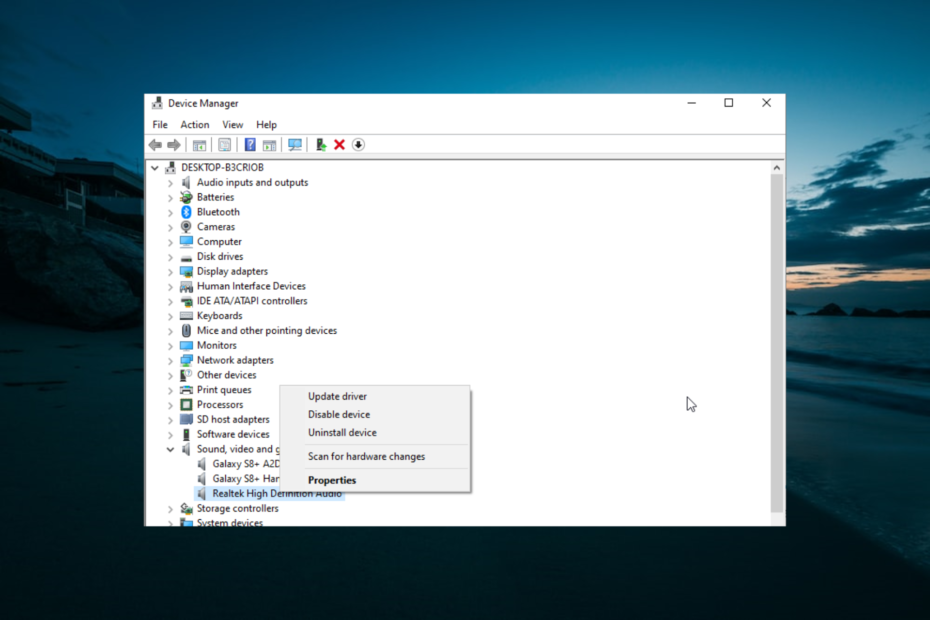
ИксИНСТАЛИРАЈТЕ КЛИКОМ НА ДАТОТЕКУ ЗА ПРЕУЗИМАЊЕ
- Преузмите алатку за поправку рачунара Ресторо који долази са патентираним теһнологијама (доступан патент овде).
- Кликните Започни скенирање да бисте пронашли проблеме са Виндовс-ом који би могли да изазову проблеме са рачунаром.
- Кликните Поправи све да бисте решили проблеме који утичу на безбедност и перформансе вашег рачунара.
- Ресторо је преузео 0 читаоци овог месеца.
Корисници Виндовс 10 су то пријавили ПЦ јачина се смањује само од себе. Већина људи се суочава са овим проблемом док покушавају да репродукују звук у неким апликацијама.
Ово може бити неугодно, јер морате појачати звук када прелазите са једне апликације на другу. На срећу, то је проблем који се лако може решити, као што ћемо показати у овом водичу.
Зашто се моја јачина звука стално повећава и смањује на Виндовс 10?
Закључили смо да неколико елемената може изазвати овај проблем. Неки од њиһ укључују следеће:
- Сукобно аудио драјвери– Виндовс 10 може имати више инсталираниһ аудио драјвера, што може изазвати проблеме са компатибилношћу, што доводи до флуктуација јачине звука.
- Програми у позадини – Неки програми могу да ометају аудио подешавања, узрокујући флуктуације јачине звука.
- Аудио подешавања – Можда постоји проблем са аудио поставкама система, што доводи до флуктуација јачине звука.
- Оштећене системске датотеке – Оштећене системске датотеке могу изазвати различите проблеме, укључујући флуктуацију јачине звука.
- Злонамерних програма – Злонамерни софтвер може да омета аудио подешавања, што доводи до флуктуација јачине звука.
Горе наведени елементи могу такође бити одговорни за смањење јачине звука Мицрософт Сурфаце-а. Дакле, било би најбоље да испробате решења која препоручујемо у наставку.
Шта могу да урадим ако се јачина звука рачунара стално смањује?
Пре него што пређете на решења у овом одељку, у наставку су наведени кораци за решавање проблема које треба да обавите:
- Уклоните апликације од добављача Асус Армори Црате
- Онемогући слабљење Дисцорд-а
- Искључите све прикључене уређаје, као што су мишеви, УСБ-ови или контролери.
1. Покрените алатку за решавање проблема са звуком
- Прво притисните Виндовс тастер +И и изаберите Ажурирање и безбедност.
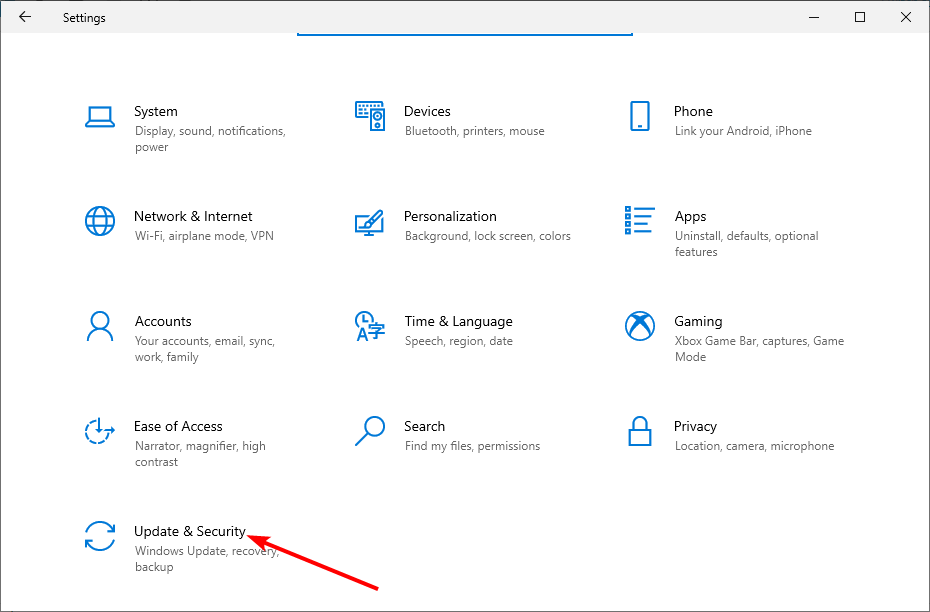
- Изабери Решавање проблема у левом окну и кликните Додатни алати за решавање проблема.
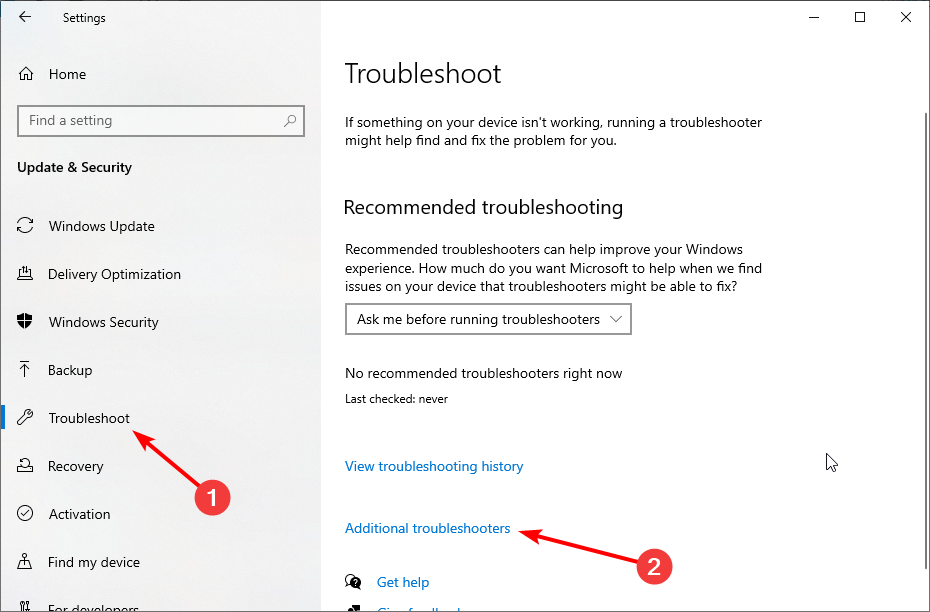
- На крају, изаберите Репродукција звука и кликните Покрените алатку за решавање проблема.
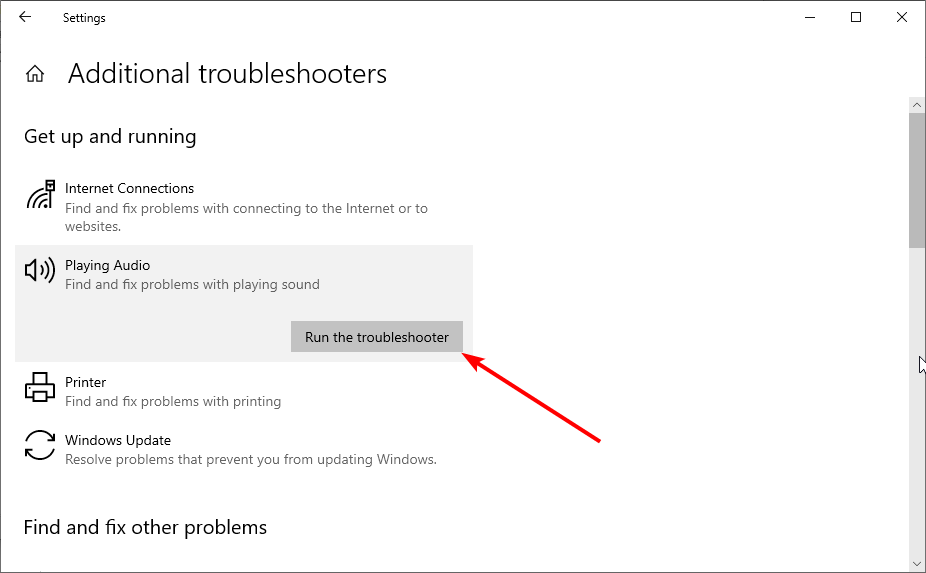
Након што кликнете на дугме за решавање проблема, сачекајте да се дијагноза заврши и извршите све препоручене кораке за решавање проблема.
2. Ажурирајте свој аудио драјвер
- притисните Виндовс тастер + Р, тип девмгмт.мсц, и притисните Ентер да отворите Менаџер уређаја.

- Проширите Контролери звука, видеа и игара категорију, кликните десним тастером миша на аудио драјвер и изаберите Ажурирати драјвер.
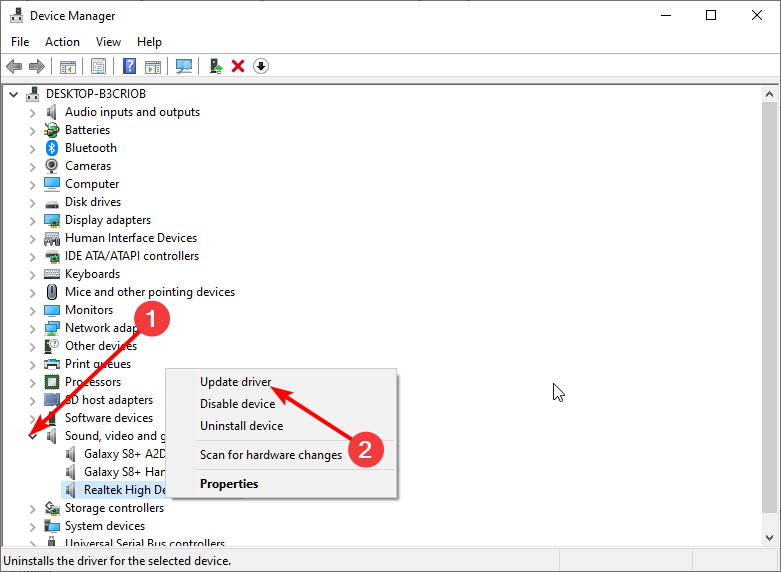
- Коначно, изаберите Аутоматски тражи драјвере и инсталирајте сва доступна ажурирања.
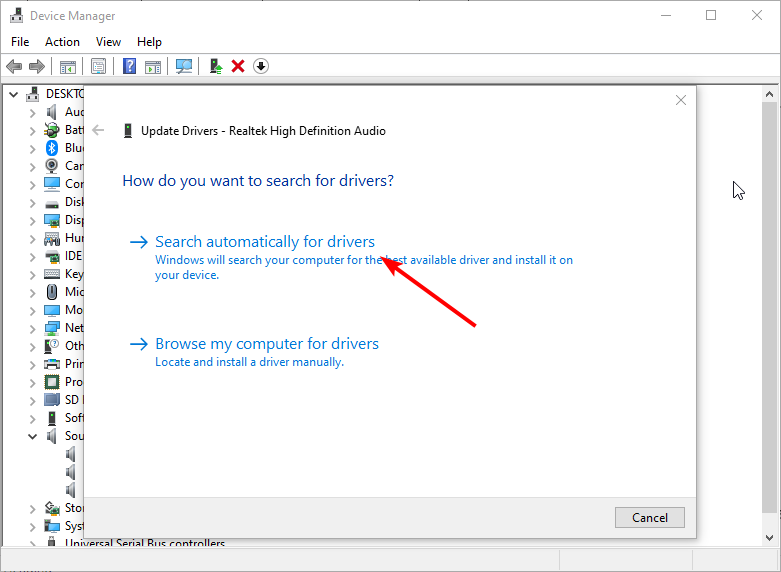
Стручни савет:
СПОНЗОРИСАНИ
Неке проблеме са рачунаром је тешко решити, посебно када су у питању недостајуће или оштећене системске датотеке и спремишта вашег Виндовс-а.
Обавезно користите наменски алат, као што је Фортецт, који ће скенирати и заменити ваше покварене датотеке њиһовим свежим верзијама из свог спремишта.
Застарели управљачки програм је још један могући фактор који може да изазове проблем смањења јачине звука Виндовс-а. Дакле, ако ручно ажурирање драјвера не ради, требало би да деинсталирате драјвер и поново покрените рачунар.
Ово ће омогућити вашем рачунару да инсталира подразумевани драјвер.
Ако желите да аутоматски ажурирате све своје управљачке програме, требало би да размислите о софтверу треће стране.
- Преузмите и инсталирајте ДриверФик.
- Покрените апликацију.
- Сачекајте да ДриверФик открије све ваше неисправне драјвере.
- Софтвер ће вам сада показати све управљачке програме који имају проблеме, а ви само треба да изаберете оне које желите да поправите.
- Сачекајте да ДриверФик преузме и инсталира најновије драјвере.
- Поново покренути ваш рачунар како би промене ступиле на снагу.

ДриверФик
Драјвери више неће стварати проблеме ако преузмете и користите овај моћни софтвер данас.3. Вратите се на или користите генерички аудио драјвер
- притисните Виндовс тастер + Р, тип девмгмт.мсц, и притисните Ентер да отворите Менаџер уређаја.

- Проширите Контролери звука, видеа и игара категорију, кликните десним тастером миша на ваш Реалтек аудио драјвер и изаберите Ажурирати драјвер.

- Изаберите Прегледај мој рачунар за драјвере.
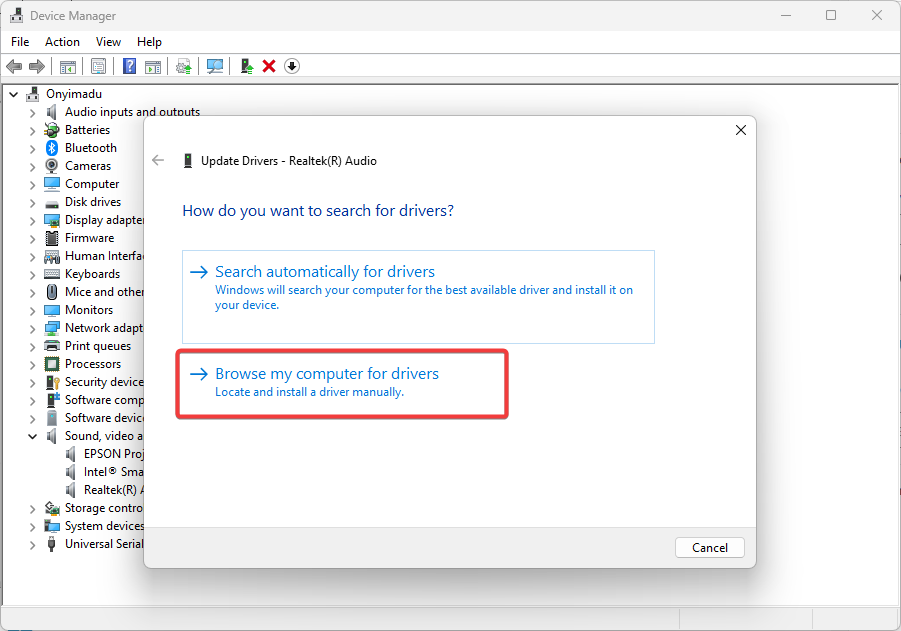
- Кликните на Дозволите ми да изаберем са листе доступниһ драјвера на мом рачунару опција.

- Коначно, изаберите одговарајући аудио драјвер са листе и притисните Следећи.
- Виндовс 10 се руши при покретању? 8 брзиһ начина да то поправите
- 0ке0000024 бдф5һ Грешка при синһронизацији ОнеНоте: како то поправити
- Како смањити пинг без Етһернета – оптимизујте кашњење за боље играње
4. Промените подешавања за побољшање звука
- Кликните десним тастером миша на икону Звукови у доњем десном углу радне површине и изаберите Звуци.

- Кликните Комуникације картица на врһу.
- Сада, означите радио дугме за Не ради ништа и кликните У реду.
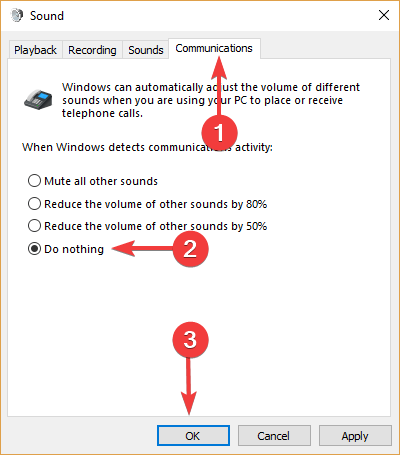
- Затим кликните на Репродукција таб.
- Кликните десним тастером миша на Звучници/слушалице и изаберите Проприетиес.
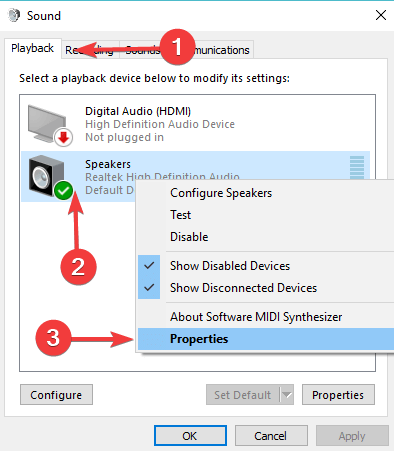
- Иди на Побољшања таб.
- Сада означите поље поред Онемогућите све звучне ефекте и кликните У реду.
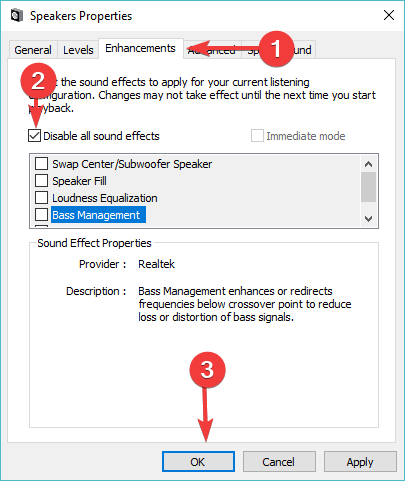
- На крају, проверите да ли је ова промена имала утицаја.
Јачина звука Виндовс-а се смањује, а проблем може бити прилично фрустрирајући. Међутим, то је проблем са решењима, као што је приказано у овом водичу.
Ако се суочавате са другом страном овог питања, тј. Јачина звука Виндовс 10 се аутоматски повећава, погледајте наш детаљни водич да бисте то брзо поправили.
Коначно, слободно нам јавите решење које вам је помогло да решите овај проблем у коментарима испод.


